Kali ini saya ingin menjelaskan bagaimana cara menginstall windows 8/8.1 menggunakan flashdisk. Selain DVD, anda dapat menggunakan flashdisk sebagai media instalasi. Tidak hanya digunakan untuk menginstall sistem operasi windows, anda juga dapat menginstall sistem operasi lain, semisal Linux.
Mengapa orang lebih memilih menggunakan flashdisk? Mungkin karena laptop mereka tidak dilengkapi dengan CD drive atau DVD drive pada PC mereka rusak dan tidak bisa digunakan. Maka dari itu, mereka lebih memilih menggunakan flashdisk sebagai media instalasinya. Untuk menginstall windows 8 atau sistem operasi lainnya, terlebih dahulu anda harus menjadikan flashdisk anda bootable.
Untuk menjadikan flashdisk bootable, anda bisa menggunakan software pihak ketiga, seperti Rufus (software bootable yang akan kita gunakan). Mengapa saya memilih Rufus? Program ini sangat ringan, jarang sekali bermasalah dan dapat diandalkan dalam urusan membootable flashdisk.
Apa yang perlu saya siapkan?
Pastikan anda telah menyiapkan flashdisk dengan ukuran minimal 4GB dan file ISO windowsnya (download file ISO Windows 8 disini). Untuk berapa besar ukuran flashdisk yang dibutuhkan sebenarnya bergantung pada besar file ISO-nya.
Jadi misal file ISO windows 8 nya berukuran 5GB, anda tidak bisa menggunakan flashdisk berukuran 4GB, anda harus menggunakan flashdisk berukuran 8GB atau lebih. Jika kedua alat tempur tersebut sudah disiapkan, simak panduan instalasi windows 8 menggunakan flashdisk berikut ini:
Cara menginstall windows 8 dengan flashdisk
1. Terlebih dahulu anda harus menginstall Rufus untuk membootable flashdisk anda. Anda bisa download filenya disini.
2. Masukkan flashdisk anda ke laptop atau PC, selanjutnya buka Rufus. Flashdisk anda akan terdeteksi secara otomatis. Untuk memilih lokasi file ISO windowsnya, pilih ikon DVD drive seperti yang telah saya tandai dengan panah.
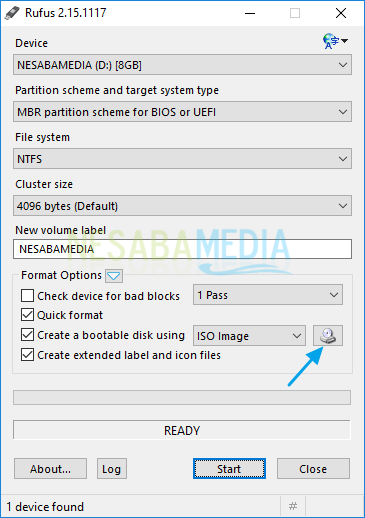
3. Cari lokasi dimana file ISO windows 8 nya berada, kemudian pilih Open. Filenya harus berformat ISO ya, bukan yang lain.
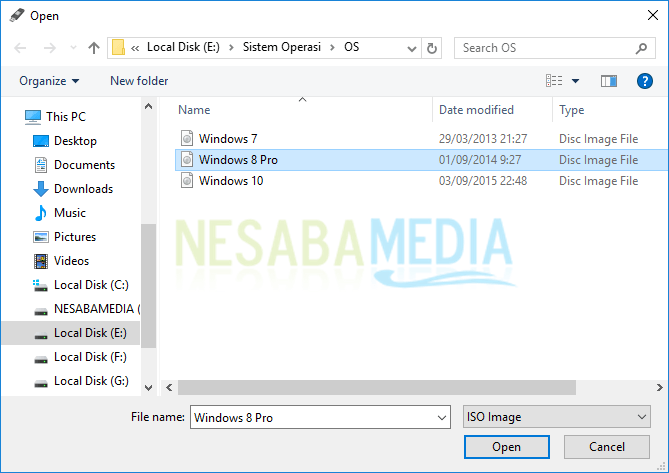
4. Baiklah, flashdisk sudah siap dibootable. Jika anda ingin mengubah nama flashdisknya sekalian, anda bisa mengubahnya pada kolom New volume label. Untuk pengaturan lainnya tidak perlu diutak-atik, biarkan saja default. Setelah itu, pilih Start untuk memulai proses pemindahan file ISO ke flashdisk.
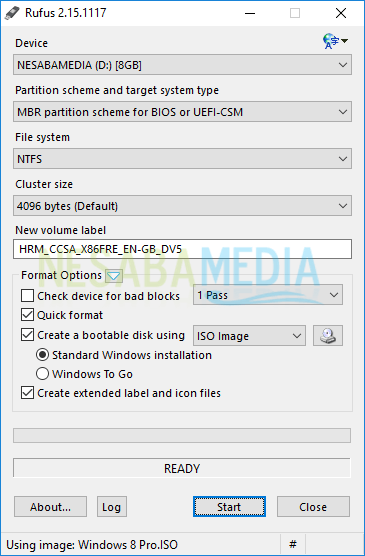
5. Anda akan mendapat notif yang kurang lebih berisi, bahwa semua data yang terdapat pada flashdisk akan dihapus. Maka dari itu, sebelum melakukan bootable flashdisk, terlebih dahulu anda harus melakukan backup pada flashdisk yang anda gunakan sebagai media instalasi. Jika sudah, pilih OK.
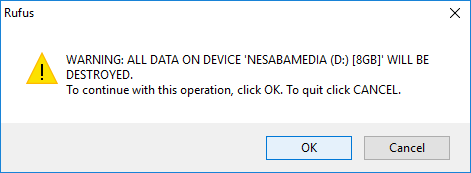
6. Proses pemindahan file ISO ke dalam flashdisk ini memakan waktu beberapa menit saja.
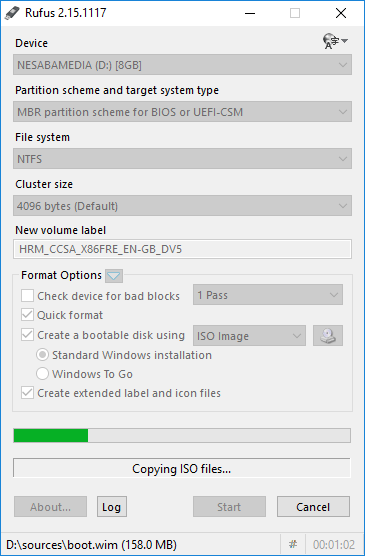
7. Seperti yang anda lihat pada gambar dibawah, progress bar yang berwarna hijau sudah penuh. Hal tersebut menandakan bahwa flashdisk anda sudah bootable dan siap digunakan untuk instalasi windows 8.
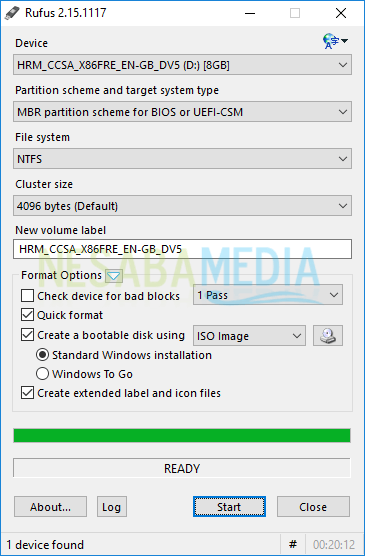
Seperti yang sudah saya katakan bahwa flashdisk sudah botable dan siap digunakan untuk menginstall windows 8 pada PC atau laptop anda. Langkah selanjutnya adalah mengatur agar booting pertama kali dilakukan pada flashdisk.
Setting BIOS agar Booting dari Flashdisk
1. Biarkan flashdisk tertancap pada PC atau laptop, tidak perlu dicabut. Kemudian restart PC atau laptop anda.
2. Untuk masuk ke menu BIOS, tekan tombol DEL (Delete). Tombol masuk BIOS di setiap PC atau laptop berbeda-beda, tapi yang paling umum adalah DEL, F1, F2, F10 atau Fn+F2, anda bisa mencoba salah satu.
3. Tampilan BIOSnya kurang lebih seperti gambar dibawah ini. Langkah selanjutnya adalah pindah ke tab Boot dengan menggunakan tombol ◄ ►.
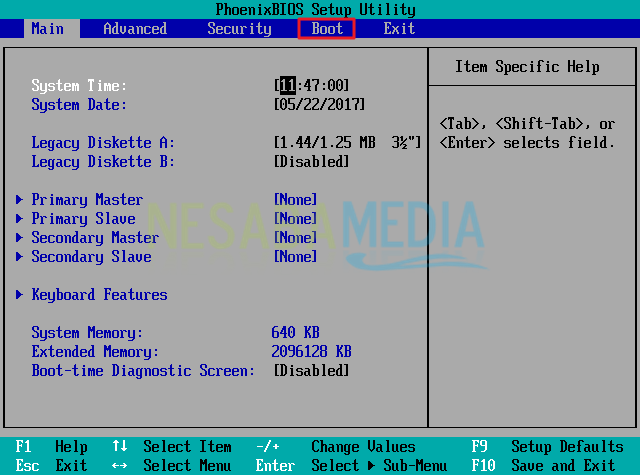
4. Seperti yang anda lihat pada menu Boot, Hard Drive berada di urutan teratas. Hal tersebut berarti, PC atau laptop anda melakukan booting pertama kali dari HDD (harddisk).
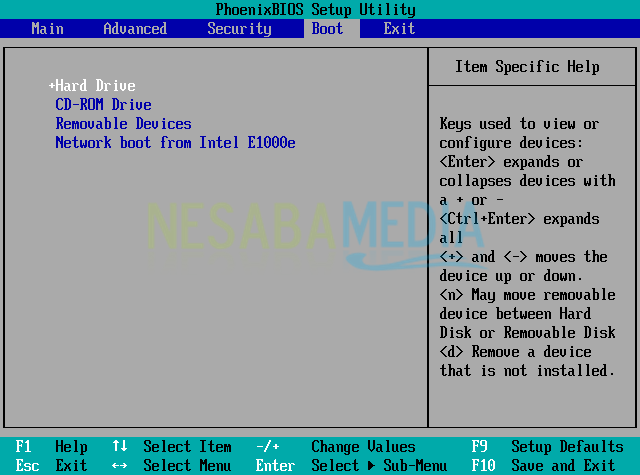
5. Agar booting pertama kali dilakukan dari flashdisk, anda perlu menggeser Removable Devices ke urutan teratas atau pertama. Untuk menggesernya, anda bisa menggunakan tombol +/-.
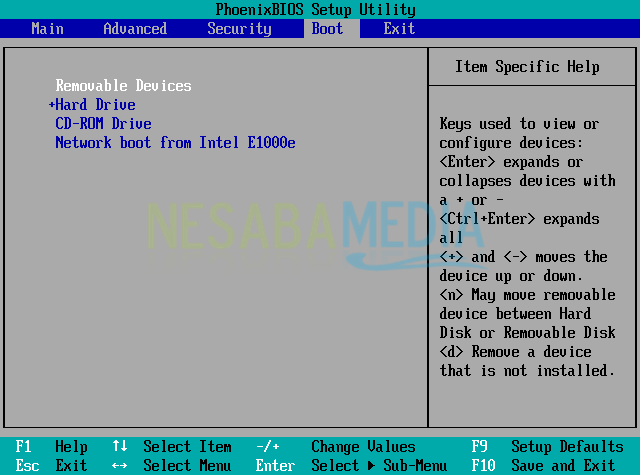
Sedikit catatan dari saya, biasanya biasanya BIOS langsung mendeteksi flashdisk sesuai merknya, misal USB Toshiba dll, bukan dengan nama Removable Devices. Tapi tetap saja, anda perlu menempatkannya di urutan teratas.
6. Untuk menyimpan konfigurasi yang telah kita lakukan, pindah ke tab Exit, pilih Exit Saving Changes kemudian pilih Yes. Atau biar lebih mudah, tinggal tekan tombol F10 kemudian pilih Yes.
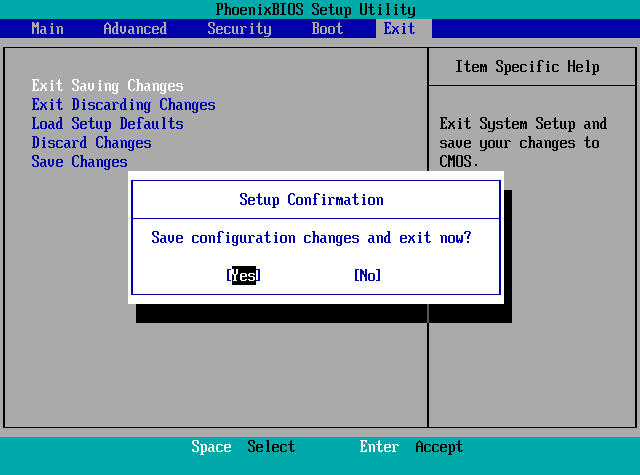
7. Setelah itu tekan sembarang tombol untuk melakukan booting dari Flashdisk.
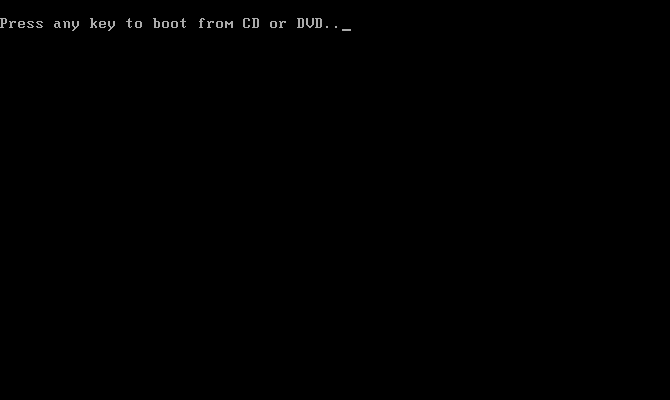
8. Proses intalasi Windows 8 / 8.1 sudah bisa dimulai.
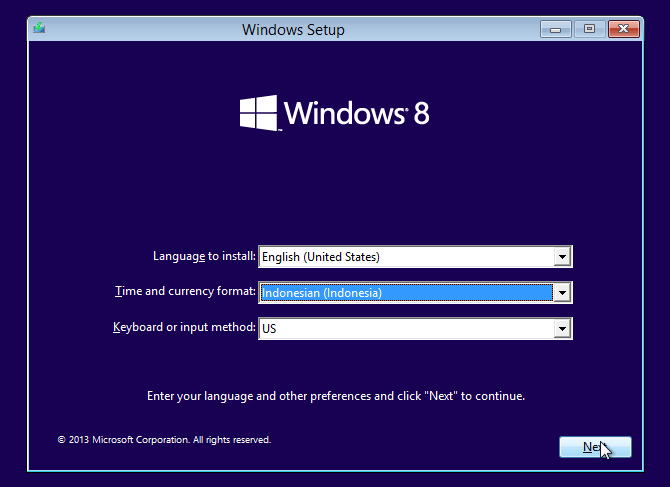
Langkah-langkah Instalasi Windows 8 / 8.1
Mengenai langkah-langkah instalasinya sudah pernah saya tulis pada artikel sebelumnya. Anda hanya perlu melewati bagian setting BIOS agar booting dari DVD, karena kita ingin menginstall windows 8 dari flashdisk (bukan dari DVD). Klik link dibawah ini untuk membacanya:
Semoga artikel mengenai cara menginstall windows 8/8.1 dengan menggunakan flashdisk yang saya tulis ini mudah anda pahami. Saya sudah jelaskan sedetail yang saya bisa, misalkan anda masih belum ngeh juga atau ada kesulitan ketika proses instalasi, jangan sungkan untuk bertanya melalui kolom komentar yang telah disediakan.
Editor: Muchammad Zakaria
Download berbagai jenis aplikasi terbaru, mulai dari aplikasi windows, android, driver dan sistem operasi secara gratis hanya di Nesabamedia.com:

Founder dan Chief Editor di Nesabamedia.com. Lebih suka nonton film ketimbang menulis, menulis kalau lagi mood aja. Salam kenal ya!








Saya berhasil install dgn mengikuti prosedur yg dijelaskan. Terima kasih ilmunya 🙏
Makasih infonyanya
Gan ini saya sudah ikuti cara nya, saya sdh klik exit save changes dan klik yes. Setelah itu malah booting seperti biasa lagi. gimana ya?
Waktu muncul tampilan Press Any Key….. yang kedua kalinya, jangan klik tombol apapun gan.
min, flashdisk yg udah di bootable masih bisa berfungsi normal seperti flashdisk biasa ngga?
Masih bisa berfungsi normal.
Semua sudah dilakukan sesuai dengan penjelasannya… sudah download rufus, tapi pada saat mau star selalu perangkat di tolak, akses perangkat di tolak.
Gan di sini punya ku ada 3 pilihan usb tapi gk ad namanya semua, pilih yg mana gan? Takut salah
trus data windows 8 nya mana min?
Download sendiri mas, googling pasti ada kok. Kami tidak menyediakan file ISO-nya.
Gan… setelah klik ikon DVD drive, trus gimana cari file ISOnya ?
Download dulu gan file ISO-nya.
file di drive c nggak bakalan hilang kan gan
dibaca kembali gan artikelnya.
Ini buat berapa bit gan
32 / 64 bit mas, semua bisa.